Linux定时任务crontab命令详解
Linux定时任务Crontab命令详解linux 系统则是由 cron (crond) 这个系统服务来控制的。Linux 系统上面原本就有非常多的计划性工作,因此这个系统服务是默认启动的。另 外, 由于使用者自己也可以设置计划任务,所以, Linux 系统也提供了使用者控制计划任务的命令 :crontab 命令。一、crond简介crond 是linux下用来周期性的执行某种任务或...
Linux定时任务Crontab命令详解
linux 系统则是由 cron (crond) 这个系统服务来控制的。Linux 系统上面原本就有非常多的计划性工作,因此这个系统服务是默认启动的。另 外, 由于使用者
自己也可以设置计划任务,所以, Linux 系统也提供了使用者控制计划任务的命令 :crontab 命令。
一、crond简介
crond 是linux下用来周期性的执行某种任务或等待处理某些事件的一个守护进程,与windows下的计划任务类似,当安装完成操作系统后,默认会安装此服务
工具,并且会自动启动crond进程,crond进程每分钟会定期检查是否有要执行的任务,如果有要执行的任务,则自动执行该任务。
Linux下的任务调度分为两类,系统任务调度和用户任务调度。
系统任务调度:系统周期性所要执行的工作,比如写缓存数据到硬盘、日志清理等。在/etc目录下有一个crontab文件,这个就是系统任务调度的配置文件。
/etc/crontab文件包括下面几行:
cat /etc/crontab
SHELL=/bin/bash
PATH=/sbin:/bin:/usr/sbin:/usr/bin
MAILTO=HOME=/
# run-parts
51 * * * * root run-parts /etc/cron.hourly
24 7 * * * root run-parts /etc/cron.daily
22 4 * * 0 root run-parts /etc/cron.weekly
42 4 1 * * root run-parts /etc/cron.monthly
前四行是用来配置crond任务运行的环境变量,第一行SHELL变量指定了系统要使用哪个shell,这里是bash,第二行PATH变量指定了系统执行 命令的路径,
第三行MAILTO变量指定了crond的任务执行信息将通过电子邮件发送给root用户,如果MAILTO变量的值为空,则表示不发送任务 执行信息给用户,第四行
的HOME变量指定了在执行命令或者脚本时使用的主目录。第六至九行表示的含义将在下个小节详细讲述。这里不在多说。
用户任务调度:用户定期要执行的工作,比如用户数据备份、定时邮件提醒等。用户可以使用 crontab 工具来定制自己的计划任务。所有用户定义的crontab
文件都被保存在 /var/spool/cron目录中。其文件名与用户名一致。
使用者权限文件:
文件:
/etc/cron.deny
说明:
该文件中所列用户不允许使用crontab命令
文件:
/etc/cron.allow
说明:
该文件中所列用户允许使用crontab命令
文件:
/var/spool/cron/
说明:
所有用户crontab文件存放的目录,以用户名命名
crontab文件的含义:
用户所建立的crontab文件中,每一行都代表一项任务,每行的每个字段代表一项设置,它的格式共分为六个字段,前五段是时间设定段,第六段是要执行的
命令段,格式如下:
minute hour day month week command
其中:
minute: 表示分钟,可以是从0到59之间的任何整数。
hour:表示小时,可以是从0到23之间的任何整数。
day:表示日期,可以是从1到31之间的任何整数。
month:表示月份,可以是从1到12之间的任何整数。
week:表示星期几,可以是从0到7之间的任何整数,这里的0或7代表星期日。
command:要执行的命令,可以是系统命令,也可以是自己编写的脚本文件。
范例:每隔10分钟定时清除docker编译项目占用的磁盘空间,现象是这样的每编译一次项目 ~/.docker 目录就消耗几个GB
磁盘空间,可能编译10多次后,你的磁盘空间就不够用啦,定时时间10分钟方便我们快速观察现象,根据磁盘空间的大小,
可以把定时时间设置成4个小时定时清除一次
[root@contoso ~]# cat job-clean-docker.sh
#!/bin/bash
docker rmi $(docker images -q -f dangling=true)
docker volume rm $(docker volume ls -qf dangling=true)
[root@contoso ~]# cat > /etc/crontab
SHELL=/bin/bash
PATH=/sbin:/bin:/usr/sbin:/usr/bin
MAILTO=root
# For details see man 4 crontabs
# Example of job definition:
# .---------------- minute (0 - 59)
# | .------------- hour (0 - 23)
# | | .---------- day of month (1 - 31)
# | | | .------- month (1 - 12) OR jan,feb,mar,apr ...
# | | | | .---- day of week (0 - 6) (Sunday=0 or 7) OR sun,mon,tue,wed,thu,fri,sat
# | | | | |
# * * * * * user-name command to be executed
*/10 * * * * root /root/job-clean-docker.sh
[root@contoso ~]# systemctl restart crond
[root@contoso ~]# tail -f /var/log/cron
Aug 18 21:50:01 contoso CROND[29294]: (root) CMD (/usr/lib64/sa/sa1 1 1)
Aug 18 21:55:23 contoso crontab[29564]: (root) BEGIN EDIT (root)
Aug 18 22:00:01 contoso CROND[29826]: (root) CMD (/usr/lib64/sa/sa1 1 1)
Aug 18 22:01:01 contoso CROND[29884]: (root) CMD (run-parts /etc/cron.hourly)
Aug 18 22:01:01 contoso run-parts(/etc/cron.hourly)[29884]: starting 0anacron
Aug 18 22:01:01 contoso run-parts(/etc/cron.hourly)[29893]: finished 0anacron
Aug 18 22:04:15 contoso crontab[29564]: (root) END EDIT (root)
Aug 18 22:10:01 contoso CROND[30419]: (root) CMD (/usr/lib64/sa/sa1 1 1)
Aug 18 22:14:01 contoso crond[1180]: (*system*) RELOAD (/etc/crontab)
Aug 18 22:20:01 contoso CROND[30957]: (root) CMD (/usr/lib64/sa/sa1 1 1)
Aug 18 22:21:27 contoso crond[1180]: (CRON) INFO (Shutting down)
Aug 18 22:21:27 contoso crond[31072]: (CRON) INFO (RANDOM_DELAY will be scaled with factor 26% if used.)
Aug 18 22:21:27 contoso crond[31072]: (CRON) INFO (running with inotify support)
Aug 18 22:21:27 contoso crond[31072]: (CRON) INFO (@reboot jobs will be run at computer's startup.)
Aug 18 22:30:01 contoso CROND[31556]: (root) CMD (/usr/lib64/sa/sa1 1 1)
Aug 18 22:35:01 contoso crond[31072]: (*system*) RELOAD (/etc/crontab)
Aug 18 22:35:25 contoso crond[31072]: (CRON) INFO (Shutting down)
Aug 18 22:35:25 contoso crond[31837]: (CRON) INFO (RANDOM_DELAY will be scaled with factor 88% if used.)
Aug 18 22:35:25 contoso crond[31837]: (CRON) INFO (running with inotify support)
Aug 18 22:35:25 contoso crond[31837]: (CRON) INFO (@reboot jobs will be run at computer's startup.)
Aug 18 22:40:01 contoso CROND[32103]: (root) CMD ( run-parts /root/job-clean-docker.sh)
Aug 18 22:40:01 contoso CROND[32104]: (root) CMD (/usr/lib64/sa/sa1 1 1)
Aug 18 22:50:01 contoso CROND[32647]: (root) CMD ( run-parts /root/job-clean-docker.sh)
Aug 18 22:50:01 contoso CROND[32648]: (root) CMD (/usr/lib64/sa/sa1 1 1)[root@contoso ~]# tail -f /var/spool/mail/root
From root@contoso.com Sun Aug 19 00:10:02 2018
Return-Path: <root@contoso.com>
X-Original-To: root
Delivered-To: root@contoso.com
Received: by contoso.com (Postfix, from userid 0)
id 372498B45; Sun, 19 Aug 2018 00:10:02 +0800 (CST)
From: "(Cron Daemon)" <root@contoso.com>
To: root@contoso.com
Subject: Cron <root@contoso> /root/job-clean-docker.sh
Content-Type: text/plain; charset=UTF-8
Auto-Submitted: auto-generated
Precedence: bulk
X-Cron-Env: <XDG_SESSION_ID=77>
X-Cron-Env: <XDG_RUNTIME_DIR=/run/user/0>
X-Cron-Env: <LANG=en_US.UTF-8>
X-Cron-Env: <SHELL=/bin/bash>
X-Cron-Env: <PATH=/sbin:/bin:/usr/sbin:/usr/bin>
X-Cron-Env: <MAILTO=root>
X-Cron-Env: <HOME=/root>
X-Cron-Env: <LOGNAME=root>
X-Cron-Env: <USER=root>
Message-Id: <20180818161002.372498B45@contoso.com>
Date: Sun, 19 Aug 2018 00:10:02 +0800 (CST)
Deleted: sha256:cc7801c3f4a31c2b9eb869f3f0590b1b772dcd53372ae46ea509ef3560212609
Deleted: sha256:f202b5b613b3949f52cadb19ccc20e633fbca21c43e9b6f47bbb5a69ad4dff02
Deleted: sha256:2cce8b79f763c35c972095b6b8ef2c1d116b5cd79e78dc0f5e3d3ad348024732
Deleted: sha256:65b4c6609cc27dab4e2d38cd9f998201333ba386f42338877ed653b8579a3346
Deleted: sha256:044abb7d53508c869643d84790a00e8ff364fe0693b023d0c0ad18df57e6b3b3
Deleted: sha256:7770411d14fc97d33d8abc10a7d8a162aead0763fa76cd55069bf6d52586ff6d
Deleted: sha256:6f4ab36e5b040b51951be053c96a8ae725bf7fd6e8329be34b991edb30c7482e
Deleted: sha256:f12208a53ffbf2e387f4f1bd1944346cb19e1e529d9d34fcae573376b2dd024c
Deleted: sha256:72c9513fcfdd92a20b8ac841181a5dc3c1a9d733cbd2ec7e7ba5268dac43b3c7
Deleted: sha256:4b92cd0b3d23c6fd4bf5b142cfe605dbb83397080689575b3e7e3226fe59324a
Deleted: sha256:9026f0cd5608f1a1bfd1ac46d3c22dcb6a878280a900d2f53a725c22f84ce8c6
Deleted: sha256:25985c75864cb3bf3fbc035f013d3116e81ab4700fba3bff10c27c93e4181d8a
Deleted: sha256:740b10c9b2cc248b0298459cd9f6ede24a2881e79a7a6700ea3bdb5d039f109d
Deleted: sha256:2ff2db6a2320721ac77afbad02a71d4515a77f66ef5f94063ea02967a9dd8ed3
Deleted: sha256:25410d7a8f19b5575416b4765c9cc60c282c1fc7a1c0e0606edab34c944427e4
Deleted: sha256:14f8158e7e1b696f3d3e92ea13542abda3108e623109aa2c6fe716cbafcef492
Deleted: sha256:126fb310433486e32e1dbf47cff64819fc4000469a323fe18fd3653091013729
Deleted: sha256:40c7feb45beb203033bfdba26794b519b639de87bcd4cfea4c9d11508bff6e20
Deleted: sha256:f12bf9274f55fb15bb2814935325307e467e50988263459dc1edd1887583e15a
Deleted: sha256:85c83b31b453dcad22796340ded67f89b7f1dbfb2ca22874850b7cb6ac49e79f
Untagged: zigoo/discovery-service@sha256:848d1e9bdd3bfa13b65f85ef4db0831d729c4b9637fe18ea3939c51dcd108ad8
Deleted: sha256:aae74d5c035cd2f0bb6d90af6a8e28b7707e6b55829ac17e4f2f7e5afdea178d
Deleted: sha256:335972bed4cb63806a480e68cb6f93ac220dbe3e0b5506347d1378971d224a3b
Deleted: sha256:b8571a7d4d63eac2bc5d14ddf098fbf53a80e37db37094399791784679226508
Deleted: sha256:8c7be3b6fd8a3ff8280375f27318e160dd54381aed1635f12dd1cf8692fcc012
Deleted: sha256:13d8389f877067dd67df0ec91668186c83e0705eb7bedf1e45f9560ba7f6f5f6
Untagged: zigoo/config-service@sha256:197f92c8886eba4b72658bda3a8a97c7bad8a6b8cddaa73e192b7d2389ba65a0
Deleted: sha256:e3d0094d0bb76abb7f95f711d271cb06a6c72f3cd08f4db3b27580622c76de39
Deleted: sha256:1ad45acf1add3c3fb10d054f69eb606b87d46ebc90e3c72365a91ed65a0f25e5
Deleted: sha256:b527c9c709955d4256de1938ad096d7ec2344dcbc71826f5602bbff7336b677f
Deleted: sha256:9b9b07a9238849ef17f1ca979cde9499eb12441a93d31d34d054021155c0f05c
Deleted: sha256:d54421fd837fcc7ad618ea9b2bc2857b878fa4e1425742e707c27e2e63311cce
067f89e4e1ca6de101c6030ec97ad36f9e32689a3aaa11d290a820f7906bedb1
196fd37f671abbbd129c870fad115c0c46518164e339a3fbe4343f6ec22a0bb0
8c3b90945bd4a54f9ab67791378f27b7b940e503f9d5aa396dffb4598de95979
bd0abe971d17ea72ca3724059ba3a86440bf3ef1a7cd653abb353cf7b71cff02
c25a120a7566a5c1cf04a39411cb741ed9f03b4d06d4d8e8e71d223e1c905be4
caa5f41506e5eb7a44646b978edf58b4ad4e9e14480d492a1ab331cd069f834a
cda074db3a79f2546b5ba0684299b30d85f191836014af20772db4ecbb001cc7在以上各个字段中,还可以使用以下特殊字符:
星号(*):代表所有可能的值,例如month字段如果是星号,则表示在满足其它字段的制约条件后每月都执行该命令操作。
逗号(,):可以用逗号隔开的值指定一个列表范围,例如,“1,2,5,7,8,9”
中杠(-):可以用整数之间的中杠表示一个整数范围,例如“2-6”表示“2,3,4,5,6”
正斜线(/):可以用正斜线指定时间的间隔频率,例如“0-23/2”表示每两小时执行一次。同时正斜线可以和星号一起使用,例如*/10,如果用在minute字段,
表示每十分钟执行一次。
二、crond服务
安装crontab:
yum install crontabs
服务操作说明:
/sbin/service crond start //启动服务
/sbin/service crond stop //关闭服务
/sbin/service crond restart //重启服务
/sbin/service crond reload //重新载入配置
/sbin/service crond status //启动服务
查看crontab服务是否已设置为开机启动,执行命令:
ntsysv
加入开机自动启动:
chkconfig –level 35 crond on
三、crontab命令详解
1.命令格式:
crontab [-u user] file
crontab [-u user] [ -e | -l | -r ]
2.命令功能:
通过crontab 命令,我们可以在固定的间隔时间执行指定的系统指令或 shell script脚本。时间间隔的单位可以是分钟、小时、日、月、周及以上的任意组合。
这个命令非常设合周期性的日志分析或数据备份等工作。
3.命令参数:
-u user:用来设定某个用户的crontab服务,例如,“-u ixdba”表示设定ixdba用户的crontab服务,此参数一般有root用户来运行。
file:file是命令文件的名字,表示将file做为crontab的任务列表文件并载入crontab。如果在命令行中没有指定这个文件,crontab命令将接受标准输入(键盘)
上键入的命令,并将它们载入crontab。
-e:编辑某个用户的crontab文件内容。如果不指定用户,则表示编辑当前用户的crontab文件。
-l:显示某个用户的crontab文件内容,如果不指定用户,则表示显示当前用户的crontab文件内容。
-r:从/var/spool/cron目录中删除某个用户的crontab文件,如果不指定用户,则默认删除当前用户的crontab文件。
-i:在删除用户的crontab文件时给确认提示。
4.常用方法:
1). 创建一个新的crontab文件
在 考虑向cron进程提交一个crontab文件之前,首先要做的一件事情就是设置环境变量EDITOR。cron进程根据它来确定使用哪个编辑器编辑 crontab文件。
99%的UNIX和LINUX用户都使用vi,如果你也是这样,那么你就编辑$HOME目录下的. profile文件,在其 中加入这样一行:
EDITOR=vi; export EDITOR
然后保存并退出。不妨创建一个名为<user> cron的文件,其中<user>是用户名,例如, davecron。在该文件中加入如下的内容。
# (put your own initials here)echo the date to the console every
# 15minutes between 6pm and 6am
0,15,30,45 18-06 * * * /bin/echo ‘date’ > /dev/console
保存并退出。确信前面5个域用空格分隔。
在 上面的例子中,系统将每隔1 5分钟向控制台输出一次当前时间。如果系统崩溃或挂起,从最后所显示的时间就可以一眼看出系统是什么时间停止工作的。
在有些 系统中,用tty1来表示控制台,可以根据实际情况对上面的例子进行相应的修改。为了提交你刚刚创建的crontab文件,可以把这个新创建的文件作为
cron命令的参数:
$ crontab davecron
现在该文件已经提交给cron进程,它将每隔1 5分钟运行一次。
同时,新创建文件的一个副本已经被放在/var/spool/cron目录中,文件名就是用户名(即dave)。
2). 列出crontab文件
为了列出crontab文件,可以用:
$ crontab -l
0,15,30,45,18-06 * * * /bin/echo `date` > dev/tty1
你将会看到和上面类似的内容。可以使用这种方法在$ H O M E目录中对crontab文件做一备份:
$ crontab -l > $HOME/mycron
这样,一旦不小心误删了crontab文件,可以用上一节所讲述的方法迅速恢复。
3). 编辑crontab文件
如果希望添加、删除或编辑crontab文件中的条目,而E D I TO R环境变量又设置为v i,那么就可以用v i来编辑crontab文件,相应的命令为:
$ crontab -e
可以像使用v i编辑其他任何文件那样修改crontab文件并退出。如果修改了某些条目或添加了新的条目,那么在保存该文件时, c r o n会对其进行必要的完
整性检查。如果其中的某个域出现了超出允许范围的值,它会提示你。
我们在编辑crontab文件时,没准会加入新的条目。例如,加入下面的一条:
# DT:delete core files,at 3.30am on 1,7,14,21,26,26 days of each month
30 3 1,7,14,21,26 * * /bin/find -name “core’ -exec rm {} \;
现在保存并退出。最好在crontab文件的每一个条目之上加入一条注释,这样就可以知道它的功能、运行时间,更为重要的是,知道这是哪位用户的作业。
现在让我们使用前面讲过的crontab -l命令列出它的全部信息:
$ crontab -l
# (crondave installed on Tue May 4 13:07:43 1999)
# DT:ech the date to the console every 30 minites
0,15,30,45 18-06 * * * /bin/echo `date` > /dev/tty1
# DT:delete core files,at 3.30am on 1,7,14,21,26,26 days of each month
30 3 1,7,14,21,26 * * /bin/find -name “core’ -exec rm {} \;
4). 删除crontab文件
要删除crontab文件,可以用:
$ crontab -r
5). 恢复丢失的crontab文件
如果不小心误删了crontab文件,假设你在自己的$ H O M E目录下还有一个备份,那么可以将其拷贝到/var/spool/cron/<username>,其中<username>
是用户名。如果由于权限问题无法完成拷贝,可以用:
$ crontab <filename>
其中,<filename>是你在$ H O M E目录中副本的文件名。
我建议你在自己的$ H O M E目录中保存一个该文件的副本。我就有过类似的经历,有数次误删了crontab文件(因为r键紧挨在e键的右边)。这就是为什么
有些系统文档建议不要直接编辑crontab文件,而是编辑该文件的一个副本,然后重新提交新的文件。
有些crontab的变体有些怪异,所以在使用crontab命令时要格外小心。如果遗漏了任何选项,crontab可能会打开一个空文件,或者看起来像是个空文件。这时
敲delete键退出,不要按<Ctrl-D>,否则你将丢失crontab文件。
5.使用实例
实例1:每1分钟执行一次command
命令:
* * * * * command
实例2:每小时的第3和第15分钟执行
命令:
3,15 * * * * command
实例3:在上午8点到11点的第3和第15分钟执行
命令:
3,15 8-11 * * * command
实例4:每隔两天的上午8点到11点的第3和第15分钟执行
命令:
3,15 8-11 */2 * * command
实例5:每个星期一的上午8点到11点的第3和第15分钟执行
命令:
3,15 8-11 * * 1 command
实例6:每晚的21:30重启smb
命令:
30 21 * * * /etc/init.d/smb restart
实例7:每月1、10、22日的4 : 45重启smb
命令:
45 4 1,10,22 * * /etc/init.d/smb restart
实例8:每周六、周日的1 : 10重启smb
命令:
10 1 * * 6,0 /etc/init.d/smb restart
实例9:每天18 : 00至23 : 00之间每隔30分钟重启smb
命令:
0,30 18-23 * * * /etc/init.d/smb restart
实例10:每星期六的晚上11 : 00 pm重启smb
命令:
0 23 * * 6 /etc/init.d/smb restart
实例11:每一小时重启smb
命令:
* */1 * * * /etc/init.d/smb restart
实例12:晚上11点到早上7点之间,每隔一小时重启smb
命令:
* 23-7/1 * * * /etc/init.d/smb restart
实例13:每月的4号与每周一到周三的11点重启smb
命令:
0 11 4 * mon-wed /etc/init.d/smb restart
实例14:一月一号的4点重启smb
命令:
0 4 1 jan * /etc/init.d/smb restart
实例15:每小时执行/etc/cron.hourly目录内的脚本
命令:
01 * * * * root run-parts /etc/cron.hourly
说明:
run-parts这个参数了,如果去掉这个参数的话,后面就可以写要运行的某个脚本名,而不是目录名了
四、使用注意事项
注意环境变量问题
有时我们创建了一个crontab,但是这个任务却无法自动执行,而手动执行这个任务却没有问题,这种情况一般是由于在crontab文件中没有配置环境变量引起的。
在 crontab文件中定义多个调度任务时,需要特别注意的一个问题就是环境变量的设置,因为我们手动执行某个任务时,是在当前shell环境下进行的,程序当然
能找到环境变量,而系统自动执行任务调度时,是不会加载任何环境变量的,因此,就需要在crontab文件中指定任务运行所需的所有环境变量,这样,系统执行
任务调度时就没有问题了。
不要假定cron知道所需要的特殊环境,它其实并不知道。所以你要保证在shelll脚本中提供所有必要的路径和环境变量,除了一些自动设置的全局变量。所以注意
如下3点:
1)脚本中涉及文件路径时写全局路径;
2)脚本执行要用到java或其他环境变量时,通过source命令引入环境变量,如:
cat start_cbp.sh
#!/bin/sh
source /etc/profile
export RUN_CONF=/home/d139/conf/platform/cbp/cbp_jboss.conf
/usr/local/jboss-4.0.5/bin/run.sh -c mev &
3)当手动执行脚本OK,但是crontab死活不执行时。这时必须大胆怀疑是环境变量惹的祸,并可以尝试在crontab中直接引入环境变量解决问题。如:
0 * * * * . /etc/profile;/bin/sh /var/www/java/audit_no_count/bin/restart_audit.sh
注意清理系统用户的邮件日志
每条任务调度执行完毕,系统都会将任务输出信息通过电子邮件的形式发送给当前系统用户,这样日积月累,日志信息会非常大,可能会影响系统的正常运行,因此,
将每条任务进行重定向处理非常重要。
例如,可以在crontab文件中设置如下形式,忽略日志输出:
0 */3 * * * /usr/local/apache2/apachectl restart >/dev/null 2>&1
“/dev/null 2>&1”表示先将标准输出重定向到/dev/null,然后将标准错误重定向到标准输出,由于标准输出已经重定向到了/dev/null,因此标准错误也会重定向到/dev/null,
这样日志输出问题就解决了。
系统级任务调度与用户级任务调度
系 统级任务调度主要完成系统的一些维护操作,用户级任务调度主要完成用户自定义的一些任务,可以将用户级任务调度放到系统级任务调度来完成(不建议这么 做),但是反过
来却不行,root用户的任务调度操作可以通过“crontab –uroot –e”来设置,也可以将调度任务直接写入/etc /crontab文件,需要注意的是,如果要定义一个定时重启系统的任
务,就必须将任务放到/etc/crontab文件,即使在root用户下创建一个 定时重启系统的任务也是无效的。
其他注意事项:
新创建的cron job,不会马上执行,至少要过2分钟才执行。如果重启cron则马上执行。
当crontab突然失效时,可以尝试/etc/init.d/crond restart解决问题。或者查看日志看某个job有没有执行/报错tail -f /var/log/cron。
千万别乱运行crontab -r。它从Crontab目录(/var/spool/cron)中删除用户的Crontab文件。删除了该用户的所有crontab都没了。
在crontab中%是有特殊含义的,表示换行的意思。如果要用的话必须进行转义\%,如经常用的date ‘+%Y%m%d’在crontab里是不会执行的,应该换成date ‘+\%Y\%m\%d’。
更多推荐
 已为社区贡献38条内容
已为社区贡献38条内容

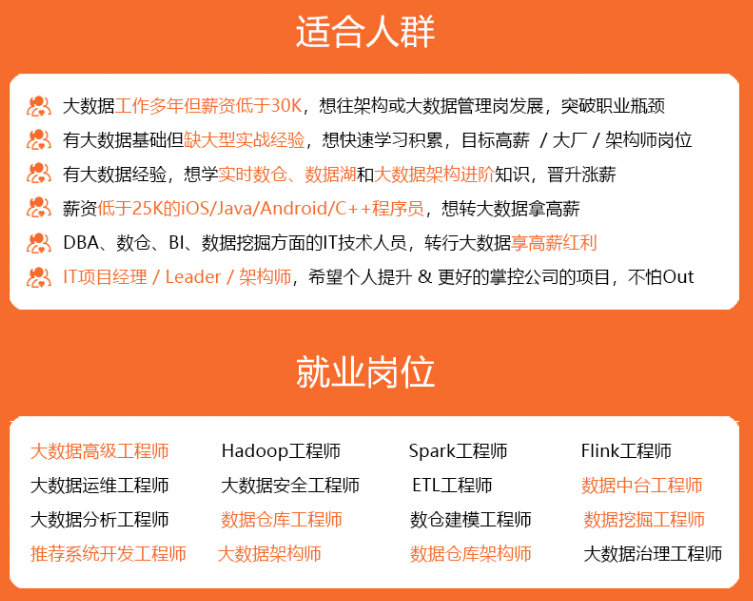
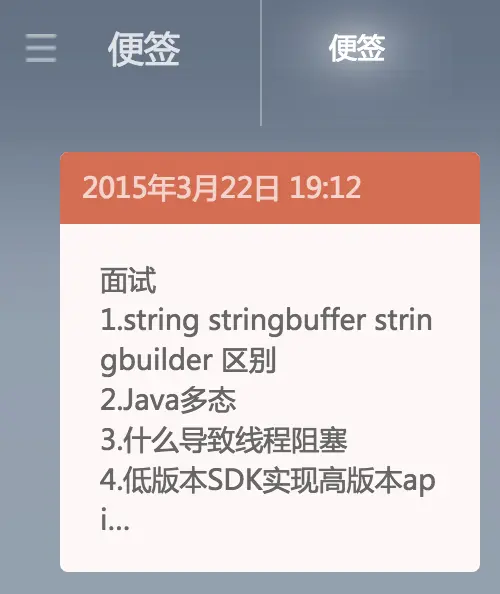






所有评论(0)